
ワードプレスのマルチサイト化を構築した後にする設定を説明します。
この記事では、サブディレクトリ型のマルチサイト化の説明をします。
サブドメイン型は、まだ検証してないので異なる点もあると思いますご了承ください。
新規サイトを追加した後に、確認と設定する事
ワードプレスのマルチサイト化を行なったら、サブディレクトリで新規追加を行った後の設定内容です。
新規サブディレクトリサイトを追加したら次のことを確認してください。
パーマリンクの確認と設定
テーマのアップデートや、ワードプレス更新も含め、サイトのアップデートを行う場合は、無難にパーマリンクを確認し「保存」する事がよいです。
「気がついたら変更されていた」なんて事もあるかもしれません。
SSL設定
マルチサイト化を行う前に済ませる事がベストです。
あくまでも、今回の説明は「SSL設定」を行なってからマルチサイト化を構築された場合の説明です。
- 追加したサブディレクトリのSSL設定の確認をするには、サイトネットワークの「ダッシュボード」を開き、「サイト」を選択します。
- 追加されたサイトの「編集」をクリックします。
- 設定から、URLに「s」がある事を確認します。
- 無ければ、この場の「設定」において「s」を加えます。
- 最後に下にスクロールして「保存」をクリックして完了になります。
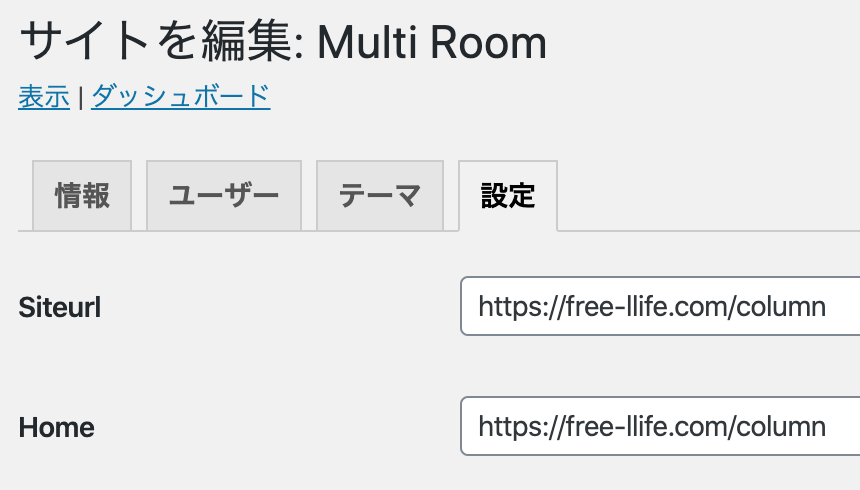
AMP化、設定
マルチサイト化された場合テーマは「サイトネットワーク管理」で管理されてます。
テーマエディターの変更を行う場合は、サイトネットワーク管理にあるテーマで行います。
メインドメイン・サイトのAMP化を行なってない場合は、サブディレクトリサイトもAMP設定を行う必要があります。
テーマの設定
テーマ追加変更、アップデート等は「サイトネットワーク管理」の「テーマ」で行います。
テーマの「有効化」はサイトごとに設定します。
設定する項目
記事投稿をする前に、設定する項目を説明します。
アナリティクス設定
アナリティクスの設定は、サブディレクトリの追加設定を行い、「フィルター」にて自身のIPアドレスを除外する設定を行います。
サブディレクトリをアナリティクスに設定する解説は、次の記事を参考にして下さい。
-
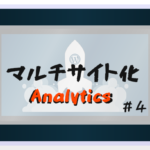
マルチサイト化のサブディレクトリをアナリティクスに登録する方法#4
続きを見る
自身IPアドレスを除外設定は、次の記事の目次から「Googleサービスの設定」➞「自身のIPアドレス除外」を参考にして下さい。
Googleサーチコンソールの設定
メインドメインのプロパティのまま使える場合「ドメイン」で登録した場合、サーチコンソールに登録する必要はありません。
ちなみに僕は「ドメイン」で登録してあります。
サブディレクトリの設定箇所は、ワードプレス・テーマ・プラグインのいずれかにサーチコンソールの設定箇所にコードを貼り付けるだけで、新記事URLのインデックス登録やサーチコンソールの情報は、メインドメインで一括管理が出来ます。
(プラグイン:サーチコンソールのGoogle XML Sitemapsの登録も行う必要がありそうなので、僕は現時点で登録してみました。)これについて後日また分かれば追加記載します。
メインドメインがサーチコンソールを登録する時に、「ドメイン」もしくは「URL プレフィックス」この2つの二通りの登録方法がありますが、どちらで登録されたか不明な場合の確認方法を説明します。
メインで使われてるプロパティがどちらで登録されたかを調べる方法
- 契約してるサーバーの「サーバーパネル」(管理画面)から「DNSレコード設定」を開きます。
- その中から該当のドメインを選択して、「レコード一覧」を開きます。
- TXT「google-site-verification=・・・・・・」があれば、「ドメイン」で登録されてます。
メインを「ドメイン」もしくは「URL プレフィックス」で登録したけど、改めてサーチコンソールにて、追加プロパティを登録する事も可能です。
「URL プレフィックス」で登録されてた場合、サーチコンソールの登録は、どちらか好きな方を選ぶのが良いと思います。
■一括管理したい場合
サーチコンソールでメインドメインとサブディレクトリを一括管理したい場合、今までの使っていた、サーチコンソールのプロパティはそのままにして置き、新規プロパティ登録で「ドメイン」を選択して登録を行います。
■ 別々のドメインプロパティで管理したい場合
サブディレクトリ用のプロパティを新規登録を行います。
メインドメインと同じく「URL プレフィックス」登録する。
「ドメイン」と「URL プレフィックス」2つの登録方法の説明は、記事を参考にして下さい。
-
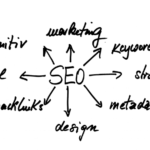
Search Console(サーチコンソール)登録方法の手順
続きを見る
プラグインの設定
プラグインの管理がマルチサイト化にすると、少々複雑になります。
マルチサイト化された場合のプラグインの管理は「サイトネットワーク管理」と「サイトごと」で行われます。
有効化にする場合は、使うプラグインを一度全て「サイトネットワーク管理」にある「プラグイン」から有効化にして、サイトごとにあるプラグインから設定が行えるのかを確認します。
もし使えないものがある場合(何らかのメッセージが表示されます)、サイトネットワーク管理の方は無効にしてから、改めて使用するサイトごとに有効化を行い設定をします。
メインドメインで行われたプラグインの設定は、マルチサイト化された後でも、変更される事はないと思います。ですが、改めてマルチサイト化の設定項目がある場合がありますので、確認して設定して下さい。
最後に
マルチサイト化において、サブディレクトリの追加を行なった場合の、設定する箇所を改めて記事にしました。
-

WordPressのマルチサイト化を削除する方法『エックスサーバー』#5
続きを見る
-

WordPressマルチサイト化のやり方 サブディレクトリ編#1
続きを見る
